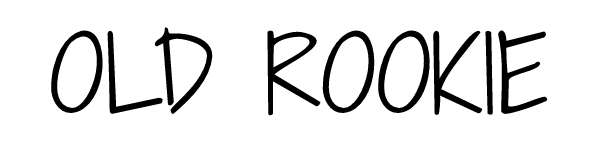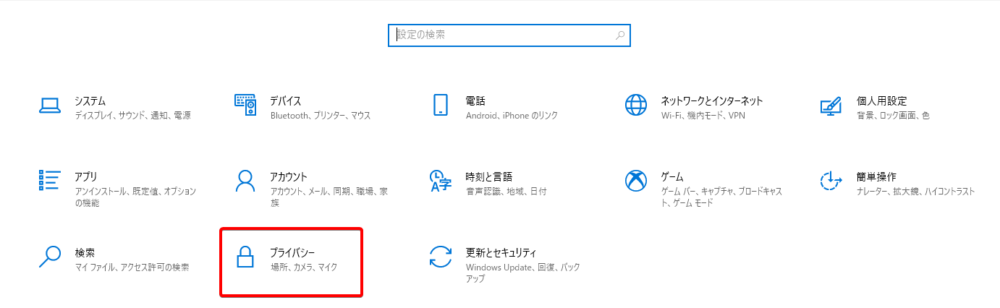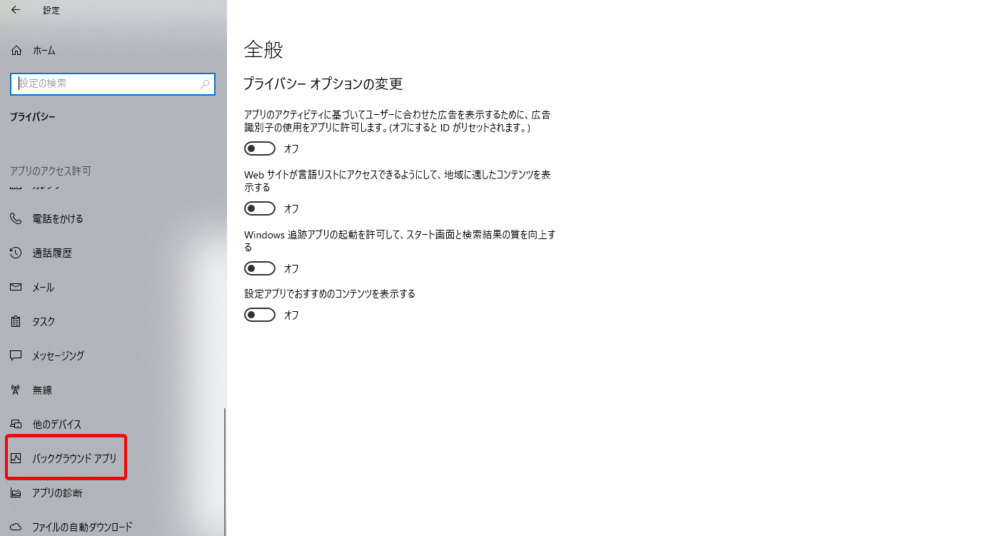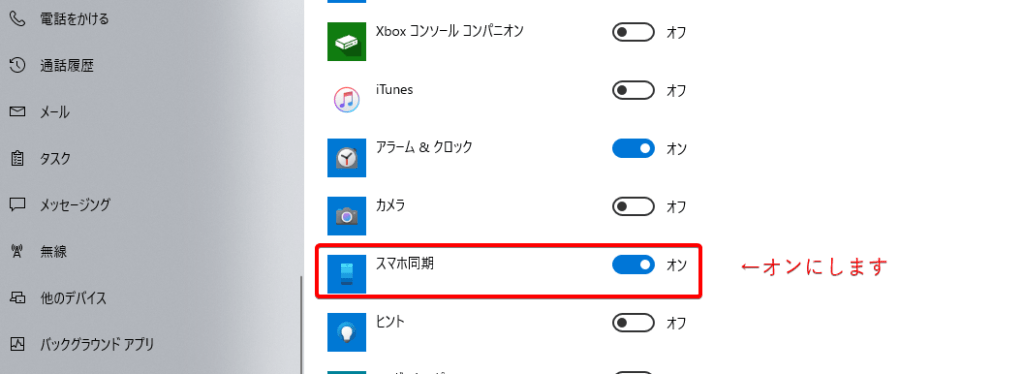iPhoneからPixelへ乗り換えてやってみたかったことの1つがAndroidスマートフォンとWindowsの連携。iPhoneもWindowsと連携させることはできるのですが、使える機能が何もないので全くの無意味。
Windowとアンドロイドスマホを使うと
- スマホの通知をPCで受け取る
- PCでショートメッセージ(SMS)の送受信ができる
- PCからスマホのカメラロールしアクセスし、保存したり『フォト』アプリで開いたりできる
- PCで電話をかける操作ができる
など一通り欲しい機能が備わっています。
PCでの電話の操作
通話自体はスマホで行いますが自動的にスピーカーモードになります。PCから手を離さず操作可能で便利です。
特に、最近はウェブサイトのログイン時に2段階認証が求められることが多く、SMSを使う機会が増えていますが、アンドロイドスマホとWindowを連携させておくとPCから手を離さずに認証コードを確認することが可能です。
そんな便利な『スマホ同期』、Pixel 5を接続自体はすんなり出来たのですが、通知などを最新の状態にしようとするとエラーが出て使えず。Pixel 5の問題かと思いましたが違いました。
解決策を書きます。
Windowsのバッググラウンドアプリの設定で「スマホ同期」をオンに
原因はバックグランドアプリの[スマホ同期]の項目がオフになっていたこと。
以下、有効化する手順です。
単純な落とし穴ですが、解決策を見つけるまで結構時間がかかりました。これでダメなら以下のリンクが参考になると思います。